Johdanto
Bluetooth-kuulokkeet ovat kätevä tapa nauttia langattomasta äänestä Windows 10 -laitteellasi. On kuitenkin äärimmäisen turhauttavaa, kun Bluetooth-kuulokkeet eivät näy Windows 10:ssä. Olipa kyseessä ohjelmistovirhe tai laitteisto-ongelma, tämä ongelma on yllättävän yleinen.
Tässä oppaassa autamme sinua käymään läpi useita mahdollisia ratkaisuja silloin, kun Bluetooth-kuulokkeet eivät näy Windows 10:ssä. Lopussa sinun pitäisi pystyä nauttimaan saumattomasta äänikokemuksesta jälleen.

Alkuperäiset tarkistukset
Ennen kuin sukellat monimutkaisempiin ratkaisuihin, aloita muutamilla perustoimenpiteillä:
- Varmista, että Bluetooth-kuulokkeesi ovat ladatut ja päällä.
- Tarkista, että Windows 10 -tietokoneesi Bluetooth on käytössä. Voit tehdä tämän menemällä Asetukset > Laitteet > Bluetooth ja muut laitteet.
- Varmista, että kuulokkeesi ovat pariliitostilassa, mikä on usein merkitty vilkkuvalla valolla.
Nämä alkuvaiheet voivat joskus ratkaista pienet ongelmat nopeasti.
Bluetooth-yhteensopivuuden varmistaminen
Kaikki Bluetooth-laitteet eivät ole yhteensopivia kaikkien laitteiden kanssa. Varmistaaksesi yhteensopivuuden:
- Varmista laitteen yhteensopivuus: Tarkista, ovatko Bluetooth-kuulokkeesi yhteensopivat Windows 10:n kanssa. Katso käyttöopasta tai valmistajan verkkosivustoa saadaksesi tämän tiedon.
- Tarkista Windows 10 -versio: Varmista, että Windows 10 on päivitetty uusimpaan versioon. Mene Asetukset > Päivitys ja suojaus > Windows Update.
Yhteensopivuusongelmat voivat usein olla yhteysongelmien perimmäinen syy.
Bluetooth-ohjainten päivittäminen
Vanhentuneet tai vioittuneet Bluetooth-ohjaimet voivat estää kuulokkeiden pariliitoksen Windows 10:n kanssa:
- Avaa Laitehallinta: Napsauta hiiren kakkospainikkeella Käynnistä-painiketta ja valitse Laitehallinta.
- Etsi Bluetooth-ohjaimet: Etsi ’Bluetooth’ luettelosta ja laajenna se.
- Päivitä ohjain: Napsauta Bluetooth-sovitinta hiiren kakkospainikkeella ja valitse ’Päivitä ohjain’. Valitse ’Etsi päivitettyä ohjainohjelmistoa automaattisesti’.
Ohjainpäivitykset voivat usein ratkaista yhteysongelmat ja parantaa suorituskykyä.
Bluetooth-asetusten muokkaaminen Windows 10:ssä
Joidenkin Bluetooth-asetusten säätäminen voi joskus auttaa korjaamaan näkyvyysongelmia:
- Avaa Asetukset: Mene Asetukset > Laitteet > Bluetooth ja muut laitteet.
- Poista laitteet: Poista kaikki tarpeettomat pariliitokset, jotka saattavat aiheuttaa ristiriitoja Bluetooth-kuulokkeidesi kanssa.
- Lisää Bluetooth-laite uudelleen: Napsauta ’Lisää Bluetooth tai muu laite’ > ’Bluetooth’, ja yritä pariliittää kuulokkeet uudelleen.
Asetusten muokkaaminen voi auttaa laitetta havaitsemaan Bluetooth-kuulokkeet helpommin.
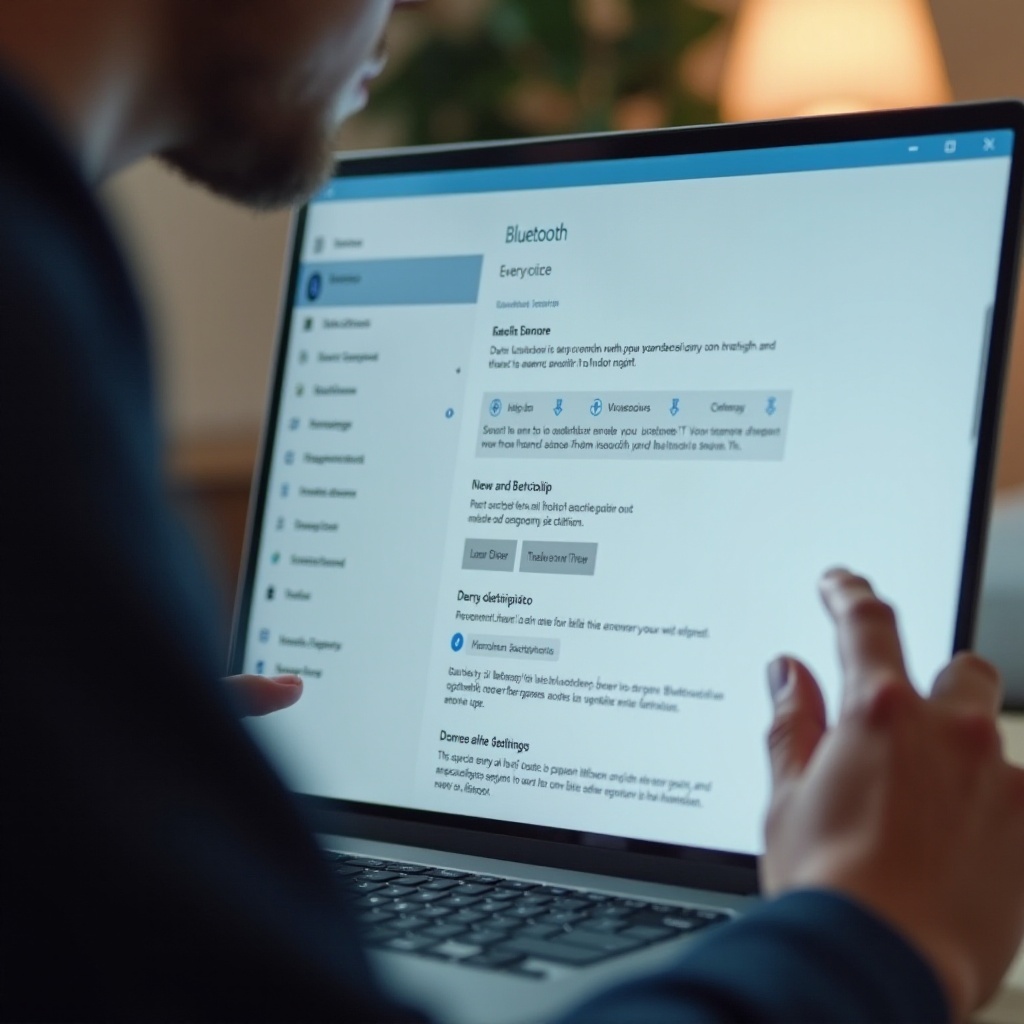
Windows 10:n vianmäärityksen suorittaminen
Windows 10:ssä on sisäänrakennettu Vianmääritystyökalu, joka auttaa korjaamaan yleisiä ongelmia:
- Siirry Vianmääritykseen: Mene Asetukset > Päivitys ja suojaus > Vianmääritys.
- Aja Vianmääritys: Napsauta ’Bluetooth’ ja suorita vianmääritys. Seuraa näytön ohjeita.
Vianmääritystyökalu voi automaattisesti havaita ja korjata tiettyjä ongelmia, säästäen aikaa.
Bluetooth-palveluiden uudelleenkäynnistäminen
Bluetooth-palveluiden uudelleenkäynnistäminen voi ratkaista monia yhteysongelmia:
- Avaa Palvelut: Paina Win + R, kirjoita ’services.msc’ ja paina Enter.
- Käynnistä Bluetooth-palvelut uudelleen: Etsi ’Bluetooth Support Service’, napsauta hiiren kakkospainikkeella ja valitse Käynnistä uudelleen.
Tämä vaihe voi virkistää Bluetooth-toiminnallisuuden tehden laitteiden yhdistämisestä helpompaa.
Bluetooth-häiriöiden ja etäisyysongelmien hallinta
Bluetoothin yhteys voi kärsiä häiriöistä ja etäisyysongelmista:
- Vähennä häiriöitä: Siirrä kuulokkeet lähemmäksi Windows 10 -laitetta. Poista kaikki elektroniset laitteet, jotka saattavat aiheuttaa häiriöitä, kuten mikroaaltouunit tai Wi-Fi-reitittimet.
- Tarkista akkutasot: Varmista, että kuulokkeiden akku on riittävässä tasossa.
Häiriöiden ja etäisyyden hallinta voi parantaa Bluetooth-yhteyden vakautta.

Ohjelmistoristiriitojen tarkistaminen
Jotkut ohjelmistosovellukset saattavat häiritä Bluetooth-yhteyttäsi:
- Käynnistä vikasietotilassa: Käynnistä tietokoneesi vikasietotilassa nähdäksesi, jatkuuko ongelma. Jos kuulokkeet näkyvät, kolmannen osapuolen sovellus saattaa aiheuttaa ongelman.
- Poista mahdolliset ristiriidat: Etsi ohjelmisto, joka hallinnoi langattomia yhteyksiä, ja poista ne tilapäisesti käytöstä.
Ohjelmistoristiriitojen tunnistaminen ja hallinta voi auttaa ratkaisemaan yhteysongelmia.
Ulkopuolisten Bluetooth-sovittimien käyttö
Jos tietokoneesi sisäänrakennettu Bluetooth ei toimi oikein:
- Osta ulkoinen sovitin: Harkitse ulkoisen USB-Bluetooth-sovittimen hankkimista. Ne ovat yleensä plug-and-play ja voivat tarjota paremman suorituskyvyn.
- Asenna sovitin: Seuraa valmistajan ohjeita asennuksessa.
Ulkopuolisen sovittimen käyttäminen voi olla helppo ratkaisu itsepintaisiin Bluetooth-yhteysongelmiin.
Yhteenveto
Kun Bluetooth-kuulokkeet eivät näy Windows 10:ssä, se voi häiritä työ- ja vapaa-aikaasi. Suorittamalla alkuperäisiä tarkistuksia, varmistaen yhteensopivuuden, päivittämällä ohjaimia, säätämällä asetuksia, ajamalla vianmäärityksen, käynnistämällä palvelut uudelleen, hallitsemalla häiriöitä, tarkistamalla ohjelmistoristiriidat ja harkitsemalla ulkoisia sovittimia voit ratkaista nämä yleiset ongelmat tehokkaasti.
Näiden kattavien vaiheiden avulla sinun toivottavasti onnistuu ratkaista Bluetooth-yhteysongelmat ja nauttia kuulokkeistasi ilman vaivaa.
Usein kysytyt kysymykset
Kuinka saan Bluetooth-kuulokkeeni näkyviin Windows 10 -käyttöjärjestelmässä?
Varmista, että kuulokkeesi ovat paritustilassa, mikä tapahtuu yleensä pitämällä virtapainiketta painettuna, kunnes vilkkuva valo ilmestyy. Siirry kohtaan Asetukset > Laitteet > Bluetooth & muut laitteet > Lisää Bluetooth tai muu laite ja valitse Bluetooth aloittaaksesi etsinnän.
Miksi Windows 10 ei tunnista Bluetooth-kuulokkeitani?
Tämä ongelma voi johtua vanhentuneista ohjaimista, vääristä asetuksista tai Bluetooth-häiriöistä. Tämän oppaan vaiheiden seuraaminen auttaa tunnistamaan ja ratkaisemaan ongelman.
Voivatko vanhentuneet ohjaimet aiheuttaa Bluetooth-kuulokkeiden yhteysongelmia Windows 10:ssä?
Kyllä, vanhentuneet tai vioittuneet ohjaimet voivat aiheuttaa yhteysongelmia. Päivittäminen uusimpiin ohjaimiin ratkaisee usein tällaiset ongelmat ja parantaa suorituskykyä.
